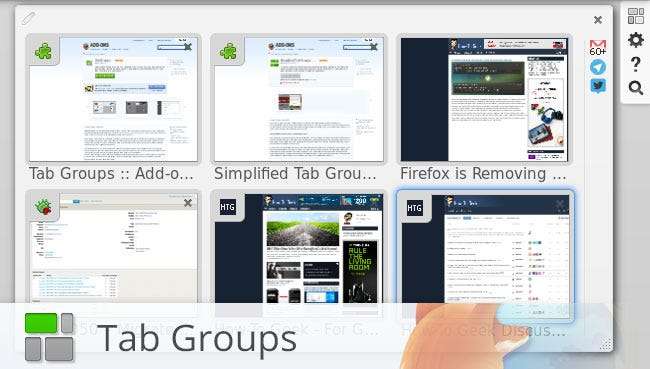
Czy kiedykolwiek słyszałeś o funkcji grup kart w przeglądarce Mozilla Firefox? Jeśli odmówisz, nie jesteś sam, tak naprawdę Mozilla to zrobiła niedawno stwierdzono że szacują, że funkcja Tab Groups jest używana przez „Około 0,01% użytkowników” i ze względu na te szacunki zdecydowali się usunąć tę funkcję z Firefoksa począwszy od Firefoksa 45.
Jak się okazuje, jestem jednym z tych 0,01% użytkowników i ta decyzja znacząco zrujnowała mój przepływ pracy. W dużej mierze polegam na tej funkcji. Grupy kart to jeden z głównych powodów, dla których od lat jestem użytkownikiem Firefoksa, więc ich usunięcie było dla mnie dość niepokojące. Na szczęście to uczucie było bardzo krótkotrwałe, ponieważ twórca dodatków, Luis Miguel aka Quicksaver , przeniósł grupy zakładek do dodatku i znacznie go ulepszył.
Grupy kart , formalnie znany jako Panorama , to świetne rozwiązanie zwiększające produktywność w przeglądarce. Grupy kart umożliwiają umieszczanie kart w oddzielnych grupach w celu organizowania, porządkowania i optymalizacji przepływu pracy przeglądarki, dzięki czemu można skupić się na zadaniu. Oprócz korzyści związanych z produktywnością, grupy kart to także świetny sposób na wykorzystanie wielu kart bez marnowania dodatkowych zasobów systemowych, takich jak pamięć RAM, na uruchamianie wielu sesji lub wielu okien; zamiast tego masz uporządkowany zestaw grup w jednej sesji i jednym oknie. Grupy zakładek to świetne narzędzie zwiększające produktywność, które, jak stwierdziła Mozilla, nie jest używane przez wielu, ale założę się, że zmieniłoby się to, gdyby użytkownicy byli bardziej świadomi istnienia grup zakładek.
Dlaczego grupy kart są takie świetne?
Weźmy jako przykład moje obecne użycie. Obecnie piszę ten artykuł w grupie specyficznej dla tego artykułu, ale powiedzmy, że nie korzystałem z grup kart i chciałem zrobić sobie przerwę, aby sprawdzić niektóre witryny, takie jak Reddit, YouTube, Twitter itp. Bez grup kart byłbym zaśmiecanie mojej przeglądarki niepowiązanymi kartami, ale mogłem spróbować to zorganizować, otwierając nowe okno lub tworząc nową sesję. Żadna z tych opcji nie jest idealna, ponieważ zaśmiecałbym mój cyfrowy obszar roboczy lub niepotrzebnie wykorzystywałbym dodatkowe zasoby systemowe (RAM). Alternatywnie, grupy kart zapewniają „to, co najlepsze z obu światów”, łącząc oddzielanie i organizowanie kart bez potrzeby otwierania kolejnego okna lub sesji.
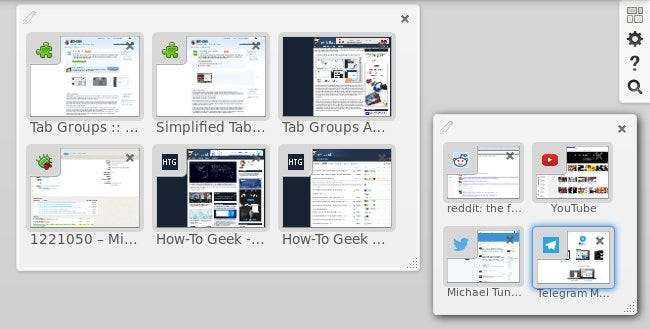
W widoku Grupy zakładek po prostu tworzę nową grupę dla tych „przerwanych zakładek”, a kiedy skończę, po prostu zamykam całą grupę i natychmiast wracam do pracy. Nie muszę się martwić o bałagan lub marnowanie zasobów systemowych, a jednocześnie nadal mam wszystkie zalety organizacji kart. Dodatkowo, jeśli przypadkowo zamkniesz grupę, możesz szybko ją przywrócić, klikając przycisk „Cofnij Zamknij grupę”.
Jeśli grupy kart są tak świetne, dlaczego ludzie ich nie używają?
Odpowiedź na to pytanie jest skomplikowana, ale sprowadza się do słabej wykrywalności, mylącej marki i nieintuicyjnego interfejsu użytkownika. Grupy kart zostały wprowadzone w Firefoksie 4, które w tamtym czasie miały rozsądną wykrywalność, ale w co najmniej 20 wersjach przeglądarki Firefox grupy kart są ukryte za wieloma warstwami kroków, aby je odkryć.
Wykrywalność , Obecnie grupy kart są nadal domyślnie dostępne dla użytkowników przeglądarki Firefox 42, ale jeśli nie byłeś tego świadomy, prawdopodobnie nigdy się na nie nie natkniesz. Oto proces, który musisz wykonać, aby go wypróbować: otwórz menu Hamburger (ikona 3 ułożonych w stosy linii) -> kliknij przycisk Dostosuj -> przeciągnij i upuść przycisk Grupa zakładek do paska zakładek -> Zakończ dostosowywanie -> kliknij przycisk Grupy zakładek.
Branding : Grupy zakładek były pierwotnie oznaczone jako „Panorama”, ale Mozilla nigdy nie używała nazwy „Panorama” w rzeczywistym interfejsie użytkownika. Grupy kart były terminem używanym w interfejsie Firefoksa, więc przez bardzo długi czas niektórzy nazywali je grupami kart, a inni panoramą. W rzeczywistości używam grup kart od czasu ich pierwszego uruchomienia w Firefoksie 4 i przez wiele lat nie wiedziałem, że Mozilla nazywa to „Panoramą”. W pewnym momencie funkcja stała się również znana jako TabView, więc istniały trzy konkurujące nazwy dla jednej funkcji, która już miała słabą wykrywalność.
Interfejs użytkownika , podczas otwierania starych grup kart zostanie wyświetlona jedna grupa zawierająca istniejące karty i ikonę wyszukiwania u góry. Nie było żadnych elementów interfejsu, które nauczyłyby Cię, jak go używać, ani żadnego przewodnika.
Staje się dość oczywiste, dlaczego statystyki użytkowania są tak niskie, gdy połączysz wszystkie te problemy. Na szczęście dodatek autorstwa Quicksaver zajął się wszystkimi tymi kwestiami i zamierza je dalej poprawiać. Wykrywalność: zainstaluj dodatek, a przycisk Grupy zakładek zostanie automatycznie dodany do paska zakładek. Branding: dodatek określa go po prostu jako „Grupy zakładek”. Interfejs użytkownika: Dodatek Tab Groups dodał kilka dodatkowych elementów interfejsu, w tym przewodnik jak korzystać z przeglądu.
Jak korzystać z dodatku Grupy kart
Najpierw musisz zainstalować nowy Dodatek Grupy kart z witryny dodatków do przeglądarki Firefox. Po zainstalowaniu zobaczysz przycisk Grupy kart na pasku kart przeglądarki Firefox. Kliknij przycisk Grupy zakładek, aby przejść do przeglądu grup zakładek lub alternatywnie naciśnij Ctrl + Shift + E na klawiaturze.
Tworzenie nowej grupy
Masz trzy opcje tworzenia nowej grupy i wszystkie przydadzą się w różnym czasie, więc warto je wszystkie znać.
- Kliknij dwukrotnie w dowolnym miejscu pustej części przeglądu (nie w istniejącej grupie).
- Kliknij w dowolnym miejscu pustej przestrzeni i przeciągnij myszą, aby utworzyć pudełko o preferowanym rozmiarze. (Moja preferowana metoda ze względu na kontrolę wielkości grupy).
- Przeciągnij kartę poza istniejącą kartę i upuść ją w dowolnym miejscu w pustym miejscu.
Przełączanie się między grupami
Przejdź do przeglądu grup kart za pomocą przycisku na pasku kart lub naciskając Ctrl + Shift + E, a następnie użyj myszy, aby wybrać kartę z określonej grupy lub alternatywnie możesz użyć klawiszy strzałek na klawiaturze, aby przejść do różnych grup i kart.
Korzystanie z wyszukiwania w celu szybkiego poruszania się po przeglądzie
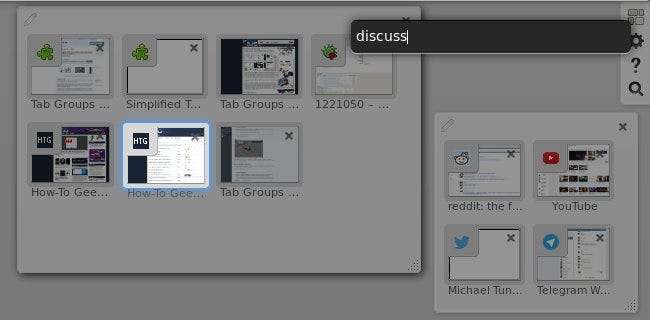
Ikona Szukaj w prawym górnym rogu przeglądu pokazuje pole wyszukiwania, w którym możesz przeszukiwać wszystkie dostępne karty i grupy. Wyszukiwanie dopasowuje zapytanie do tytułów zakładek do wyboru, a zapytanie może dopasować dowolną część zakładki. Na powyższym zrzucie ekranu zauważysz, że użyłem terminu „dyskusja”, aby wybrać forum dyskusyjne How-To Geek.
Organizowanie grup
Użyj uchwytu zmiany rozmiaru w prawym dolnym rogu grupy, aby zmienić rozmiar grupy na żądany rozmiar. W miarę zmiany rozmiaru grupy zakładki odpowiednio się zwiększają i zmniejszają. Zmniejszenie rozmiaru grupy w końcu spowoduje ułożenie kart jedna na drugiej i wyświetlenie przycisku Podgląd, dzięki czemu można wyświetlić wszystkie karty bez zmiany rozmiaru grupy.
Zmiana układu grup jest tak prosta, jak kliknięcie dowolnego pustego miejsca w grupie i przeciągnięcie go w wybrane miejsce. Zamykanie grup odbywa się za pomocą przycisku [x] w prawym górnym rogu grupy, ale jeśli przypadkowo zamkniesz grupę, będziesz mógł kliknąć przycisk „ Cofnij zamknięcie grupy ”, Aby go pobrać.
Korzystanie z grup kart, aby zostać koneserem kart
Myślę, że zdecydowana większość ludzi, którzy wypróbowują grupy zakładek, będzie nadal z nich korzystać przez długi czas, więc czy przekonałem cię, abyś wypróbował grupy zakładek? Jeśli tak, daj mi znać, co myślisz. Czy używasz już grup kart? Co myślisz o dodatku? Dołącz do mnie w dyskusji poniżej.







